Publicitate
Ați încercat să instalați dispozitivul Actualizare Windows 10 aniversare Cum să obțineți actualizarea Windows 10 aniversară acumWindows 10 primește o actualizare majoră luna aceasta. Actualizarea aniversară se desfășoară încet. Vă arătăm cum să faceți upgrade acum, cum să amânați upgrade-ul și care sunt capcanele de grijă. Citeste mai mult pentru că abia așteptai să obții cele mai recente funcții pe computer?
Ați observat că SSD-ul dvs. se simte un pic mai puțin spațios decât era până atunci? Când efectuați o actualizare, Windows adaugă un fișier care vă va permite să reveniți la versiunea anterioară Eliberați spațiul discului eliminând folderul Windows.oldWindows pregătește o copie de rezervă automată înainte de a reinstala. Dosarul Windows.old include profile de utilizator și fișiere personale. Iată cum să restaurați datele și să eliminați folderul pentru a elibera spațiu. Citeste mai mult în caz că aveți probleme. Dar acel fișier ocupă spațiu, dacă utilizați o unitate mai mică, aceasta poate fi o problemă.
Nu vă faceți griji, deoarece îl puteți șterge și recupera spațiul respectiv. Rețineți, totuși, că, odată ce eliberați acest spațiu, nu se va mai întoarce. Deci, dacă te hotărăști brusc vrei să faci o recuperare și să sari înapoi în timp Cum să dezinstalați Windows 10 Anniversary UpdateActualizarea aniversară a ajuns pentru Windows 10 și mulți oameni nu sunt mulțumiți de asta. Dacă doriți să scăpați de el, iată cum să o faceți cu ușurință. Citeste mai mult , neavând Windows. Fișierul vechi va preveni asta.
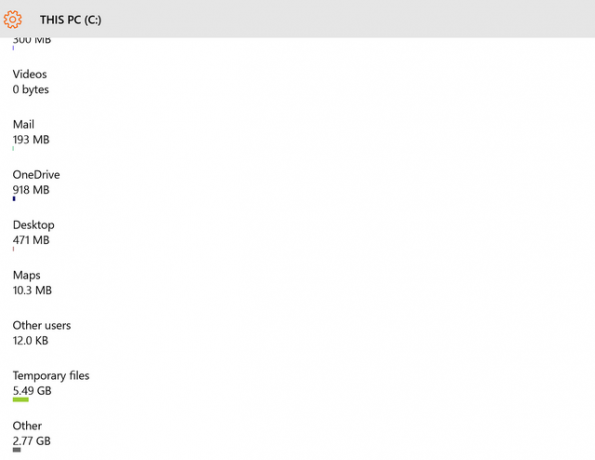
În primul rând, a lovit Câștigă cheia + I pentru a merge la Setări. Clic Sistem, apoi Depozitare. Faceți clic pe unitatea în care este instalat Windows 10 (implicit C). Derulați în jos și faceți clic pe Fișiere temporare. Bifează caseta de lângă Versiuni anterioare de Windows și faceți clic pe Eliminați fișierele.
Acum, veți elibera tone de spațiu (în general în gama de 10-15 GB), ceea ce este întotdeauna un lucru bun!
Ați primit încă actualizarea aniversară? Tu ce faci gândi Cum să accelerați Windows 10 de la Boot la Shut DownReglajele de registru și curățătorii neplăceri rezolvă rareori un computer lent. Am compilat o listă de metode încercate și adevărate care vor oferi computerului Windows 10 un spor de performanță instantaneu. Citeste mai mult dintre noile caracteristici? Spuneți-ne în comentarii!
Dave LeClair adoră jocurile pe consolă, PC, mobil, handheld și orice dispozitiv electronic capabil să le joace! El gestionează secțiunea Oferte, scrie articole și lucrează în spatele scenei la MakeUseOf.


